Errore 9, 4005, 4013, 4014 su iPhone iTunes guida alla risoluzione degli errori di sistema più comuni su iOS Apple
Se possedete un telefono iPhone e utilizzate iTune per la sincronizzazione, aggiornamento del telefono iOS Apple quasi sicuramente vi sarà capitato o vi capiterà di imbattervi in un errore di sistema con il seguente codice errore 9, 4005, 4013, 4014.
Purtroppo i messaggi di errore su iPhone e iTunes possono capitare all'improvviso e bloccare completamente il dispositivo. Conoscere il significato di un codice di errore ci aiuta a trovare la soluzione e risolvere l'errore velocemente.
Se conosciamo esattamente l'errore di sistema che iPhone o iTunes presentano su internet saremo in grado di trovare quasi sicuramente la soluzione e risolvere il problema in poco tempo.
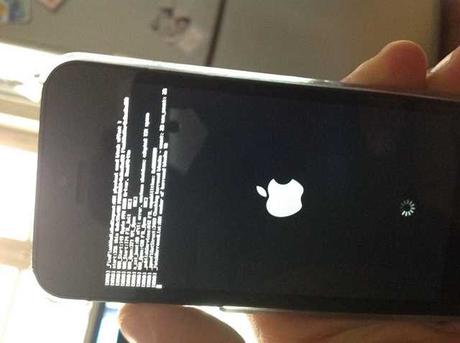
I principali errori che si presentano su iPhone e iTune sono i seguenti errore 9, errore 4005, errore 4013 errore 4014, durante il ripristino dell' iPhone.
Soluzione risolvere errore 9, 4005, 4013, 4014 iPhone iTunes
Come appena detto gli errori più comuni sono l' errore il 9, 4005, 4013 e 4014. Gli errori in questione sono errori molto importanti che bloccano l'azione di ripristino dell' iPhone.
Possibili soluzioni per risolvere errore 9, errore 4005, errore 4013 errore 4014, durante il ripristino dell' iPhone.
Usare un nuovo cavo USB o un altra porta
Una soluzione rapida e semplice è relativa all'hardware e può essere risolto con poco o nessun costo. Prova un'altra porta USB del computer al posto di quella dove state eseguendo iTunes. Se questo non porta a nessun risultato, provate con un altro cavo USB. Un guasto meccanico del collegamento elettrico del cavo di sincronizzazione può portare a strani problemi con iTunes.
Forzare un riavvio sul vostro iPhone
Se quanto sopra non ha funzionato, provate a riavviare completamente il vostro iPhone. È possibile riavviare il vostro iPhone tenendo premuto il pulsante Sleep/Sveglia e il tasto Home fino a quando non vedete il logo della Apple. Quando il vostro iPhone ha terminato il riavvio e si è sbloccato, provare il ripristino o l'aggiornamento di iTunes un'altra volta.
Aggiornare iTunes o reinstallare iTunes
Forse l'applicazione iTunes non è aggiornata. Prova ad aggiornare iTunes attraverso il menu. Se questo nemmeno ti risolve il problema, una nuova installazione può essere di aiuto. Disinstallate iTunes completamente, ri-scaricate il programma dal sito web di Apple e reinstallatelo.

